Jak zmienić rozmiar slajdu w PowerPoint w celu lepszych prezentacji
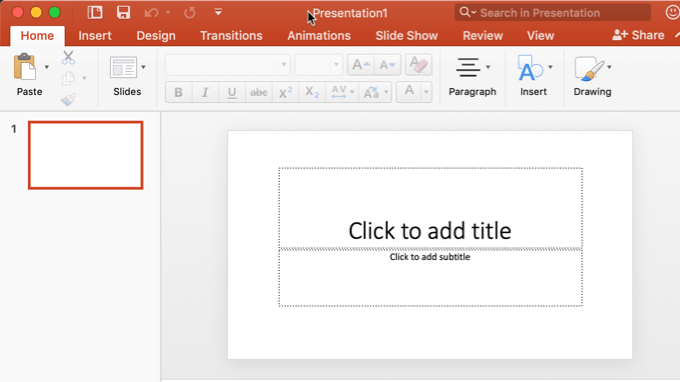
- 914
- 102
- Klaudia Woś
Prezentacje PowerPoint powinny być wciągające. Ale to kolejna historia, jeśli publiczność nie widzi, co jest przed nimi. W tym artykule omówimy, jak zmienić domyślny rozmiar slajdu w PowerPoint.
Przyda się to, abyś mógł zmaksymalizować slajdy do wielkości projektora lub monitorować, że będziesz używać, i dostarczyć lepszą prezentację.
Spis treści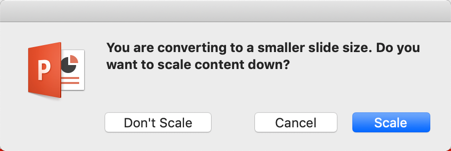
Jeśli zdecydujesz się na skalowanie, PowerPoint postarał się dopasować wszystko najlepiej, jak to możliwe do mniejszego zjeżdżalni. Jeśli wybierzesz Nie skaluj, Elementy, które są poza standardowym rozmiarem, po prostu znajdują się poza oknem. Następnie będziesz musiał zdecydować, czy usunąć te przedmioty, czy przenieść je z powrotem na zjeżdżalnię.
Zmień rozmiar slajdu w PowerPoint
Gdy wiesz, jaki rozmiar będzie idealny dla urządzenia wyjściowego, możesz dostosować rozmiar slajdu w PowerPoint.
Najpierw śmiało i otwórz PowerPoint i wybierz slajd.
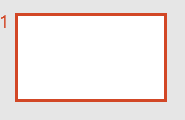
Niniejszy przewodnik będzie działał dla większości nowoczesnych wersji PowerPoint, które mają interfejs wstążki, w tym wersja w Office 365.
Następnie przejdź do Projekt patka. Tam możesz znaleźć opcje, które pozwalają dostosować projekt prezentacji.
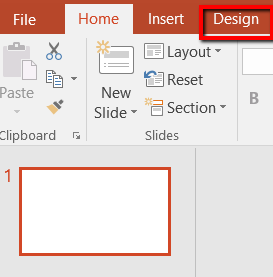
Tam przejdź do skrajnego prawego końca - do miejsca, w którym można znaleźć Dostosuj Sekcja. Następnie wybierz Rozmiar zjeżdżalni.

Kliknięcie tej opcji ujawni menu. Pozwala wybrać pożądany rozmiar slajdu. Twoje wybory są Standard, Szeroki ekran, I Niestandardowy rozmiar slajdu.
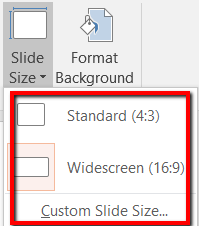
Przejdźmy przez każdą opcję. W ten sposób lepiej zrozumiesz swoje opcje. Pomoże to również dostosować rozmiar slajdu w razie potrzeby - rozmiar, który działa najlepiej dla Twojego projektora lub telewizora.
Jeśli pójdziesz z Standard rozmiar, będziesz zorganizować współczynnik kształtu 4: 3. Jest to bezpieczny wybór, ponieważ działa na znane urządzenia, takie jak starsze ekrany o niskich rozdzielczościach.
A Standard Rozmiar slajdów to sugerowany wybór dla starszych prezenterów. Oznacza to tych, którzy będą współpracować stare projektory I Slajdeshare lub inne stare platformy prezentacji online.
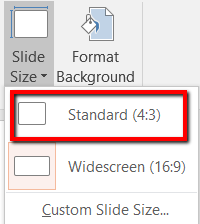
Jeśli wybierzesz Szeroki ekran, Będziesz zorganizował współczynnik proporcji 16: 9. Jest to idealny wybór, jeśli masz do czynienia z nowszymi urządzeniami i platformami prezentacji online.
Mieć Microsoft Surface urządzenie lub projektor HD? Idąc z Szeroki ekran Opcja to lepsza droga. To samo dotyczy, jeśli będziesz prezentować na telewizji/monitor HDTV lub 4K.
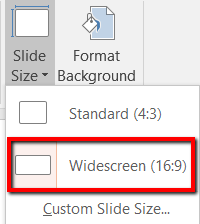
Jeśli Standard I Szeroki ekran rozmiary slajdów nie są dla Ciebie, możesz również iść z Niestandardowy rozmiar slajdu…
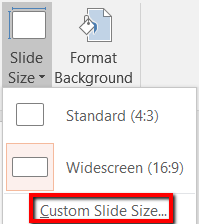
Jeśli wybierzesz tę opcję, pojawi się okno wyskakujące.
Tutaj możesz wybrać spośród wielu opcji dotyczących pożądanego rozmiaru slajdu. Jeśli masz zamiar dostarczyć prezentację PowerPoint na nieznanym projektorze, dobrze jest pójść z tą opcją.
To jest elastyczne. Może również pomieścić preferowane wymiary slajdów.
Plus w ten sposób możesz wybrać Orientacja dla slajdów i notatek. To pozwala na kontrolę nad Szerokość I Wysokość Twoje slajdy.
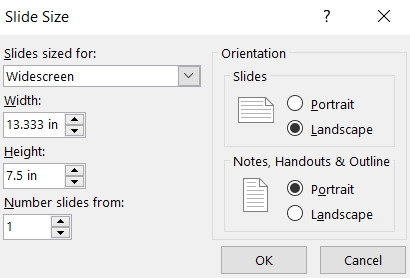
Możesz także spróbować rozszerzyć Slajdy o wielkości Opcja menu. To ujawnia wstępne rozmiary, które wykraczają poza Standard I Szeroki ekran Opcje rozmiaru.
Jak widać, ta opcja pozwala dostosować slajd, aby dopasować rozmiar papieru do papieru, slajd 35 mm, baner, współczynnik proporcji 16:10 i więcej.
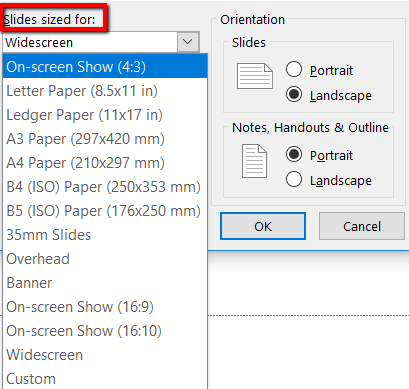
- « Jak tworzyć animowane filmy za pomocą VideoMakerFX
- 5 kanałów YouTube, na który powinien subskrybować każdy poważny fan techniki »

